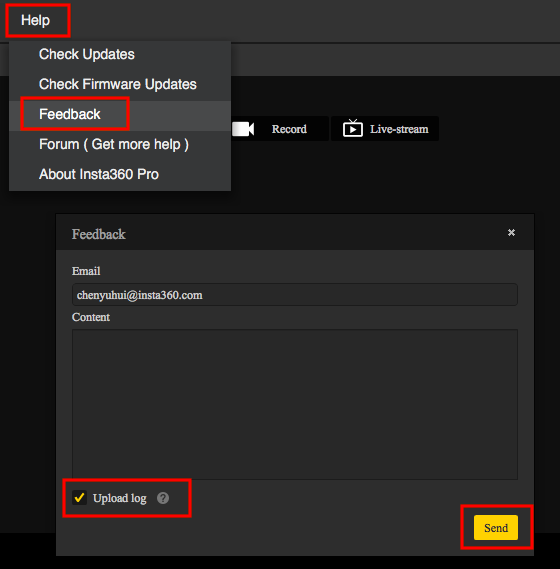8.2 Problemi comuni della app Insta360 Pro
8.2.1 Errore di installazione
Errore di installazione dell'app per telefoni cellulari: scarica l'app direttamente dal sito web ufficiale per installarla e assicurati sulla compatibilità del sistema.
- Compatibilità per iOS: dispositivi iOS con processori A7 o superiori, come iPhone 6 o superiore, iPad Air /Mini2 o superiore, iPad, iPod Touch6. La versione del sistema iOS deve essere 8.0 o successiva.
- Compatibilità per Android: Android 5.0 o versioni successive, si consiglia di utilizzare i principali modelli di punta rilasciati dopo il 2016. Elenchi specifici di compatibilità vengono rilasciati successivamente.
Errore di installazione del software per computer: scarica il software direttamente dal sito web ufficiale, e assicurati che il sistema del computer sia superiore a Win7 (64 bit).
8.2.2 Errore di connessione
Il terminale client e la videocamera devono trovarsi nella stessa LAN, che è la base per la connessione di un'app alla videocamera. Per metodi specifici, fare riferimento a 1.1.5 per essere sicuri che la modalità di connessione sia corretta;
Se la modalità di connessione è corretta, controllare se la videocamera non sia collegata ad un altro terminale client; la videocamera può essere controllata da un solo terminale client durante un lasso di tempo.
Se solamente un terminale client è in attesa di connessione, verificare se la LAN ha limitazioni di accesso speciali o contattare l'amministratore di rete per assistenza.
8.2.3 Interruzione dell'immagine di anteprima della ripresa
Si prega di verificare se la videocamera e' collegata alla connessione Wi-Fi, che è esposta alle interferenze ambientali.
Posizionare la videocamera e il terminale di controllo in un ambiente con meno interferenze o utilizzare il cavo di rete per il collegamento cablato.
8.2.4 Come caricare i registri della videocamera per l'analisi dei problemi
Se la Pro 2 riscontra problemi durante l'utilizzo si prega di fare l'upload dei registri della videocamera per consentire al team di supporto tecnico di verificarli. Selezionare Ethernet: modalità DHCP per assicurarsi che la videocamera possa essere collegata alle reti, quindi collegarla al Wi-Fi del router o direttamente al router tramite il cavo di rete.
Anche il Computer deve connettersi allo stesso Wi-Fi del router o allo stesso accesso a Internet. Verifica l'indirizzo IP visualizzato sullo schermo OLED, quindi apri il software Pro e inserisci gli indirizzi IP per la connessione. Cliccare su "Aiuto" – "Feedback"nella barra dei menù in alto, descrivi i problemi nella colonna "Contenuto". Seleziona "Carica registro", clicca "Invia" e informa il supporto tecnologico delle informazioni della casella di posta del terminale client.
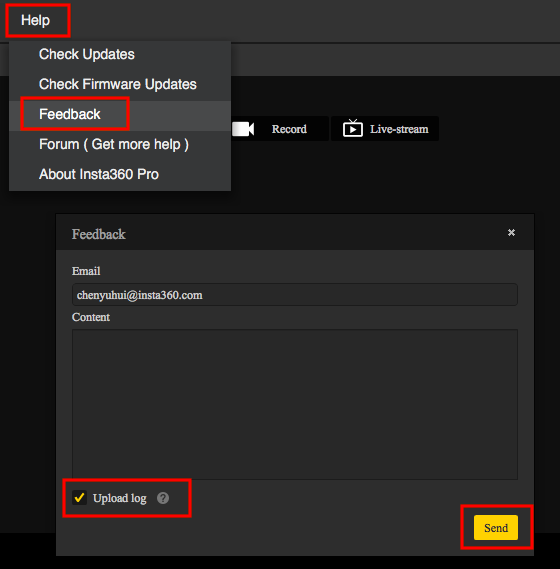
8.2.5 Anomalia della trasmissione dal vivo
Con la trasmissione dal vivo potrebbero esserci i seguenti problemi:
- Nessun suono:
Assicurarsi che la funzione di registrazione del suono si apra;
Se la Pro 2 imposta il suono panoramico mentre lo schermo dal vivo non ha alcun suono, verifica che la piattaforma dal vivo possa supportare il suono panoramico;
Se la piattaforma dal vivo non è in grado di elaborare il suono panoramico, regola la registrazione del suono della Pro 2 in modalità normale.
- Nessuna immagine:
Potrebbe essere perché la Pro 2 imposta una risoluzione per il live troppo alta, mentre la piattaforma dal vivo non riesce a supportarla. In questo caso, si consiglia di ridurre la risoluzione per la trasmissione dal vivo;
Potrebbe essere perché la piattaforma dal vivo non è in grado di gestire il suono panoramico, e questo abbia influito sullo schermo. Si consiglia di verificare se la piattaforma dal vivo supporta il suono panoramico e regolare la modalità di registrazione del suono Pro 2 come modalità normale;
Controlla anche se le impostazioni del bitrate siano troppo alte e la larghezza di banda della rete sia insufficiente, in questo caso riduci il bitrate e riprova.
- Mostra la riconnessione, ma non riesce a trasmettere dal vivo: Potrebbe essere perché la Pro 2 non è in grado di connettersi a Internet, le restrizioni in accesso portano come conseguenza l'impossibilità di connettersi ad apposite piattaforme dal vivo, oppure potrebbe essere dovuto ad un bitrate eccessivo o ad una larghezza di banda insufficiente; Assicurati che la LAN possa essere connessa e controlla se la rete attuale accede alla piattaforma di trasmissione specificata; verifica la larghezza di banda e riduci il bitrate per riprovare.
- La risoluzione in uscita HDMI non può raggiungere 4K:
HDMI manda in uscita un video 4K/60 fps. Assicurati che il dispositivo di raccolta supporti l'elaborazione 4K/60 fps; se non supportato, la Pro 2 ridurrà automaticamente ad altre specifiche di risoluzione con frame rate di 60 fps.